一个强大,灵活的jQuery插件使您能够轻松地创建增强CSS的强大的
栏目分类:效果代码 发布日期:2015-09-02 浏览次数:次
1,加载jQuery和包括Tooltipster的插件文件在您下载Tooltipster,移动tooltipster css和jquery tooltipster min js到根的CSS和JavaScript的目录。接下来,加载jQuery和包括您的标签里面Tooltipster的CSS和JavaSc
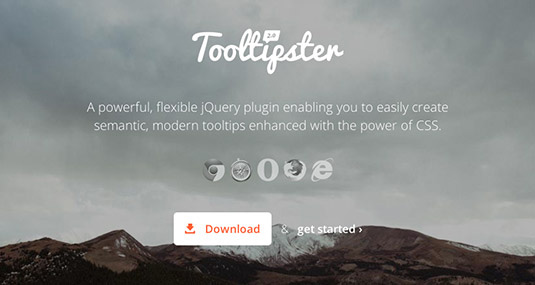
在您下载Tooltipster,移动tooltipster.css和jquery.tooltipster.min.js到根的CSS和JavaScript的目录。接下来,加载jQuery和包括您的标签里面Tooltipster的CSS和JavaScript文件:
- <head>
- ...
- <link rel="stylesheet" type="text/css" href="css/tooltipster.css" />
- <script type="text/javascript" src="http://code.jquery.com/jquery-1.7.0.min.js"></script>
- <script type="text/javascript" src="js/jquery.tooltipster.min.js"></script>
- ...
- </head>
2,设置你的HTML
为了Tooltipster工作,我们首先需要添加.tooltip类(或任何类别/选择意味着你想使用)的任何元素,我们希望有一个工具提示。接下来,我们将设置标题属性,无论我们希望我们的提示说。下面是一些例子:
添加工具提示的图像:
- <img src="my-image.png" class="tooltip" title="This is my image's tooltip message!" />
添加工具提示已经有一个类的链接:
- <a href="http://calebjacob.com" class="ketchup tooltip" title="This is my link's tooltip message!">Link</a>
添加工具提示一个div:
- <div class="tooltip" title="This is my div's tooltip message!">
- This div has a tooltip when you hover over it!
- </div>
3,激活Tooltipster
我们要做的最后一件事就是激活插件。要做到这一点,你的结束</ head>前才添加下面的脚本标签(使用任何选择你想 - 在这种情况下,我们使用的是.tooltip类):
我们要做的最后一件事就是激活插件。要做到这一点,你的结束</ head>前才添加下面的脚本标签(使用任何选择你想 - 在这种情况下,我们使用的是.tooltip类):
- <head>
- ...
- <script>
- $(document).ready(function() {
- $('.tooltip').tooltipster();
- });
- </script>
- </head>
相关热词: jQuery插件





